Comment connecter Asendia à ShippyPro
Voyons comment vous pouvez connecter Asendia à ShippyPro en quelques étapes seulement.
Sommaire:
1. Étapes de connexion
En premier lieu, vous devez accéder à Transporteurs > Logo Asendia et remplir les champs indiqués selon les indications ci-dessous :
-
Numéro de compte - Il s'agit de votre identifiant CRM
-
Nom d'utilisateur - De votre compte Asendia Shipping
-
Mot de passe - De votre compte Asendia Shipping
-
Nom d'utilisateur de suivi - Utilisez votre nom d'utilisateur de suivi Asendia.
-
Mot de passe de suivi - Utilisez votre mot de passe de suivi Asendia.
-
Produit - Choisissez votre produit parmi ceux disponibles :
e-PAQ Standard
e-PAQ Plus
e-PAQ Select
e-PAQ Elite
e-PAQ Domestic Returns
e-PAQ International Returns
-
Option obligatoire choisir une option obligatoire entre :
Customs Prepaid by Retailer > CPPR
Customs Prepaid by Shopper > CPPS
Customs Unpaid/no duties and taxes paid by retailer > CUP
-
Sélectionnez ensuite vos options de retour :
- Ainsi que votre service d'assurance :
Economy (service plus lent mais avec suivi)
Require Signature
Personal Delivery (Livraison à domicile)
PUDO (Livraison au point de retrait)
Mailbox (Livraison dans la boîte aux lettres)
Dangerous Goods
Custom Option 1 (vérifiez si elle est nécessaire avec votre gestionnaire de compte Asendia)
-
Incoterm Override (par défaut INCOTERM), choisissez entre :
DAP
DDP
-
Contre remboursement Override (par défaut COD), choisir entre :
Force CoD
Force No Cod
-
Activez Manifest to Final Carrier afin de créer directement le bordereau pour le transporteur final et non le bordereau Asendia.
-
Activez Mailbox Plus Manifest pour générer son propre bordereau.
-
Sélectionnez votre type d'étiquette entre :
PDF
ZPL
-
Test Mode : cochez cette option uniquement si vous avez saisi les informations d'identification de test d'Asendia Shipping
- Si vous le souhaitez, vous pouvez également saisir une étiquette personnalisée pour reconnaître la connexion parmi toutes les autres.
- Pour afficher le suivi Asendia, il faut l'activer en ajoutant les informations d'identification du suivi Asendia dans Vecteurs > Modifier :
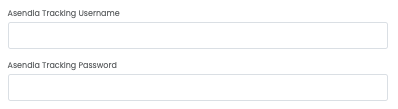
N'oubliez pas non plus que vous devez effectuer la journée de travail rapproché pour le prouver.
Afin de transmettre correctement les envois au transporteur, vous pouvez procéder en sélectionnant les commandes et en cliquant sur Transporteurs > Fermer les envois.
BadRequest Unable to find a matching product/service combination (ou BadRequest Product not available)
Si vous rencontrez ce message d'erreur, veuillez contacter votre responsable Asendia car le service que vous avez choisi est peut-être erroné.
Asendia exige que l'information EAN soit remplie.
Ce paramètre est inclus lorsqu'une commande est importée dans ShippyPro depuis une place de marché.
Si vous utilisez les API et évitez l'importation depuis une Marketplace, vous devez utiliser l'appel API Put Order pour donner au système le numéro EAN (qui sera contenu dans le champ SKU de la requête)
Veuillez noter que pour expédier aux États-Unis, vous devrez activer le service PLD (livraison personnelle).
The total weight of the items cannot be greater than the weight of the parcel
Le poids total du ou des colis doit être supérieur au poids total indiqué sur la CN22.
Les statuts de suivi ne sont pas mis à jour
Veuillez vous assurer que vous avez correctement rempli les informations d'identification de suivi fournies par votre point de contact Asendia dans Carriers>Asendia>Editer.







